视频教程
导入Excel打印教程
图文说明
前期准备内容
|---------------------------------------------------------------------------------------------------------------------------|---------------------------------------------------------------------------------------------------------------------------------|-----------------------------------------------------------------------------------------------------------------------------|
| 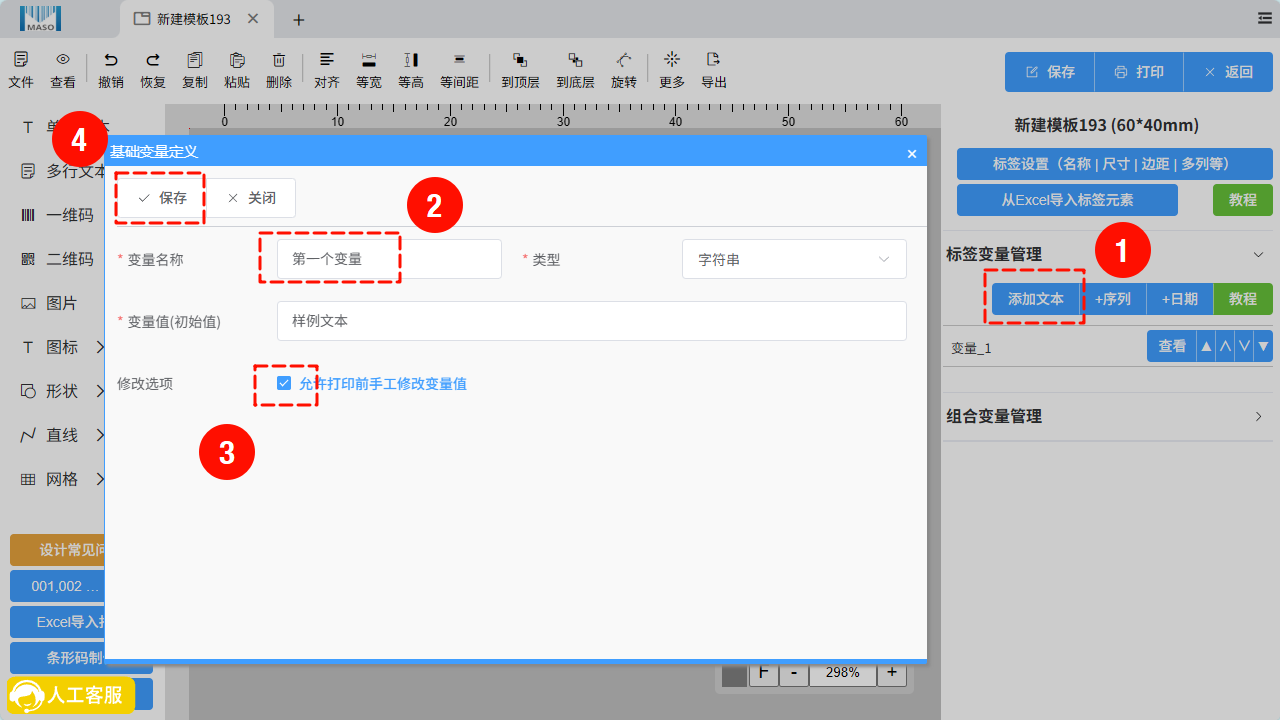 [标签变量设置](#标签变量设置 标签内容与变量对应 Excel设置) |
[标签变量设置](#标签变量设置 标签内容与变量对应 Excel设置) | 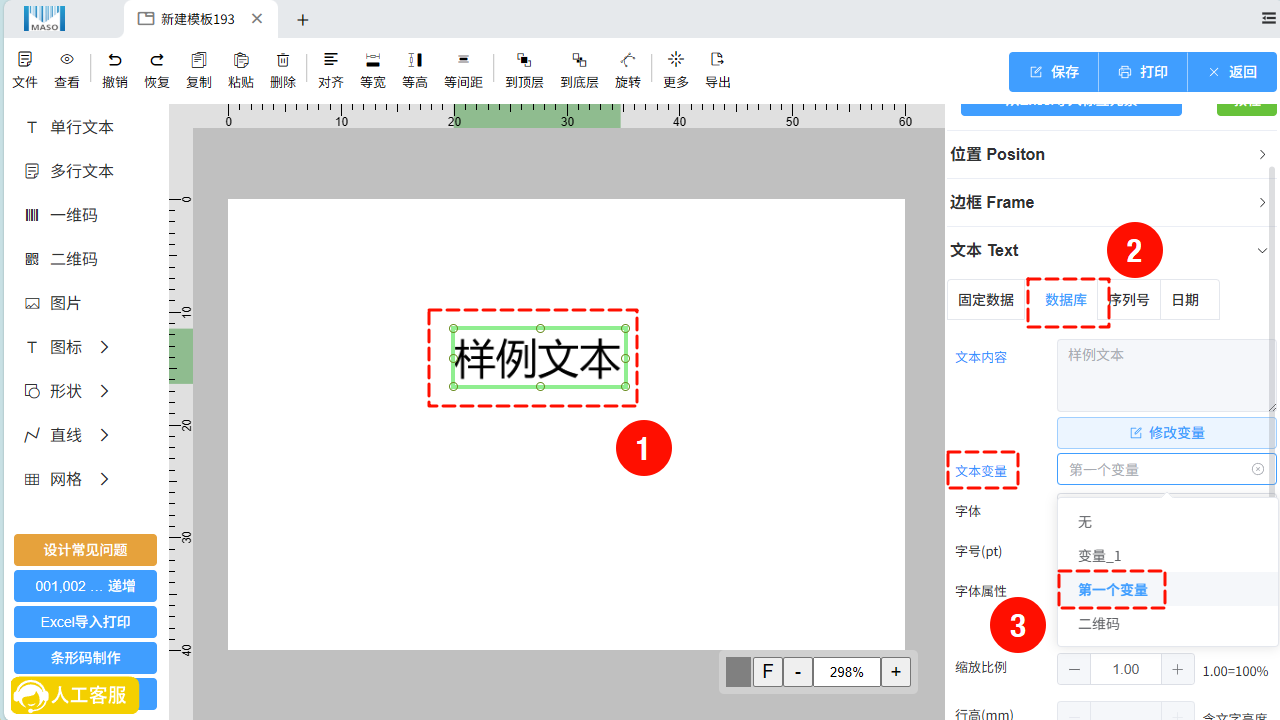 [标签内容与变量对应](#标签变量设置 标签内容与变量对应 Excel设置) |
[标签内容与变量对应](#标签变量设置 标签内容与变量对应 Excel设置) | 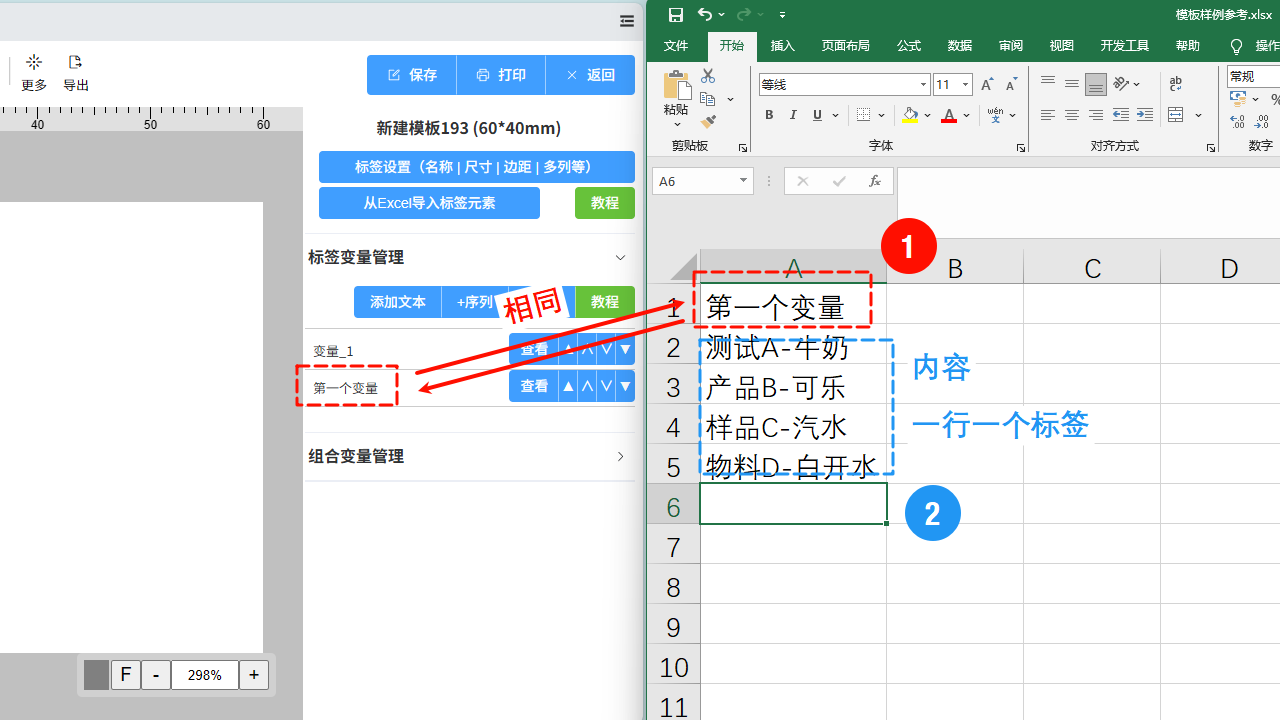 [Excel设置](#标签变量设置 标签内容与变量对应 Excel设置) |
[Excel设置](#标签变量设置 标签内容与变量对应 Excel设置) |
Excel导入打印
|------------------------------------------------------------------------------------------------------------------|-------------------------------------------------------------------------------------------------------------|
| 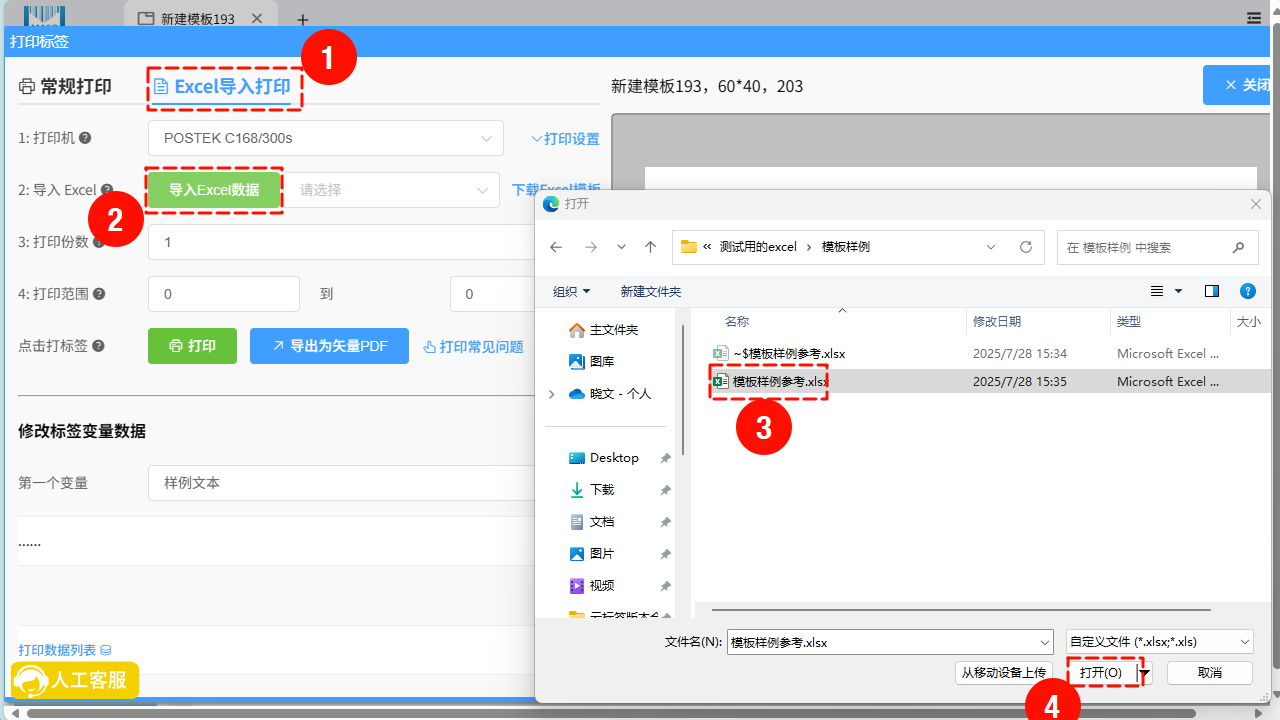 [导入Excel](#导入Excel 选择行打印) |
[导入Excel](#导入Excel 选择行打印) | 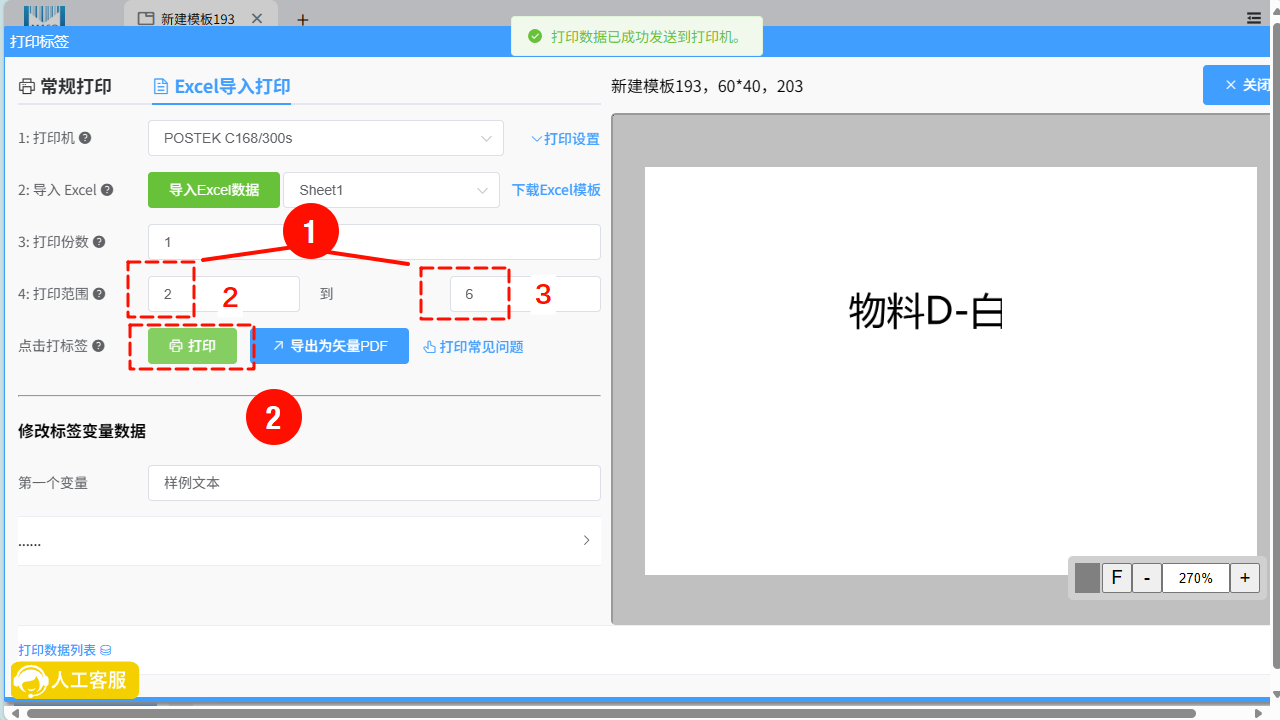 [选择行打印](#导入Excel 选择行打印) |
[选择行打印](#导入Excel 选择行打印) |
标签变量设置
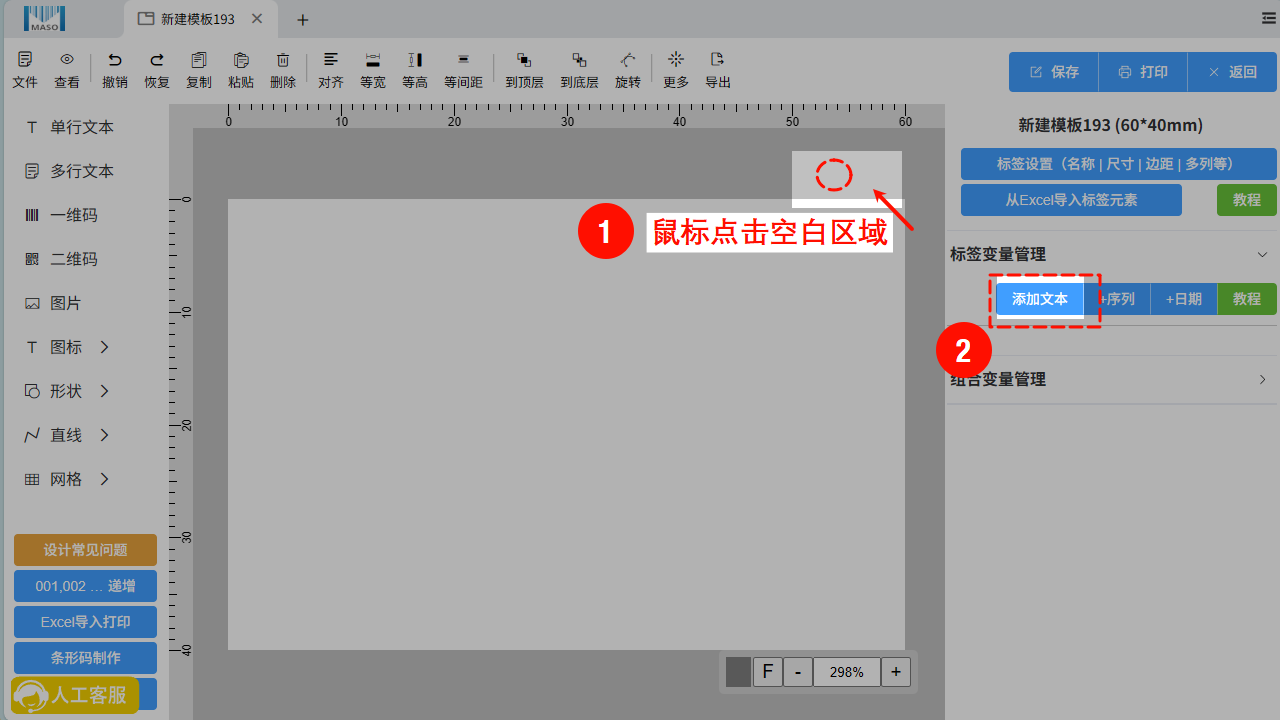
- 鼠标点击空白区域,让界面右侧属性回到默认显示
- 点击【标签变量管理】中的添加文本进入变量设置
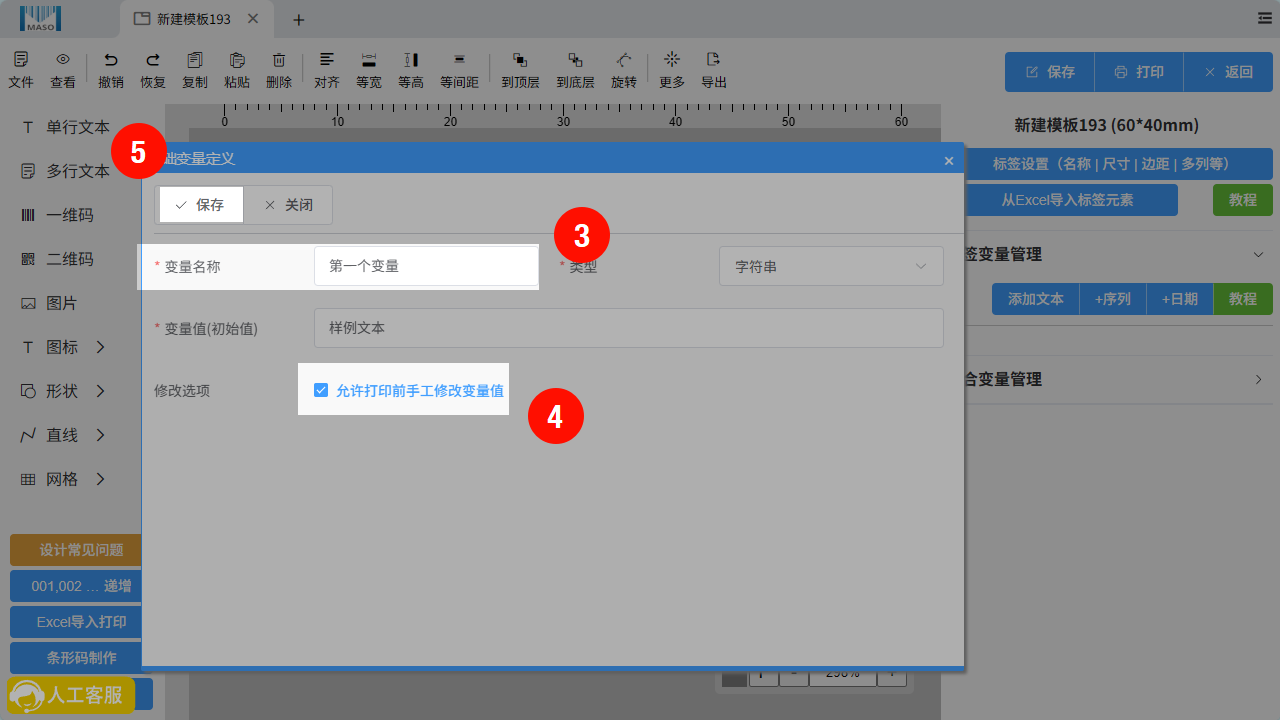
- 输入变量名称【需要和excel列名一致】 4. 勾选-允许打印前手工修改变量值- 5. 点击保存
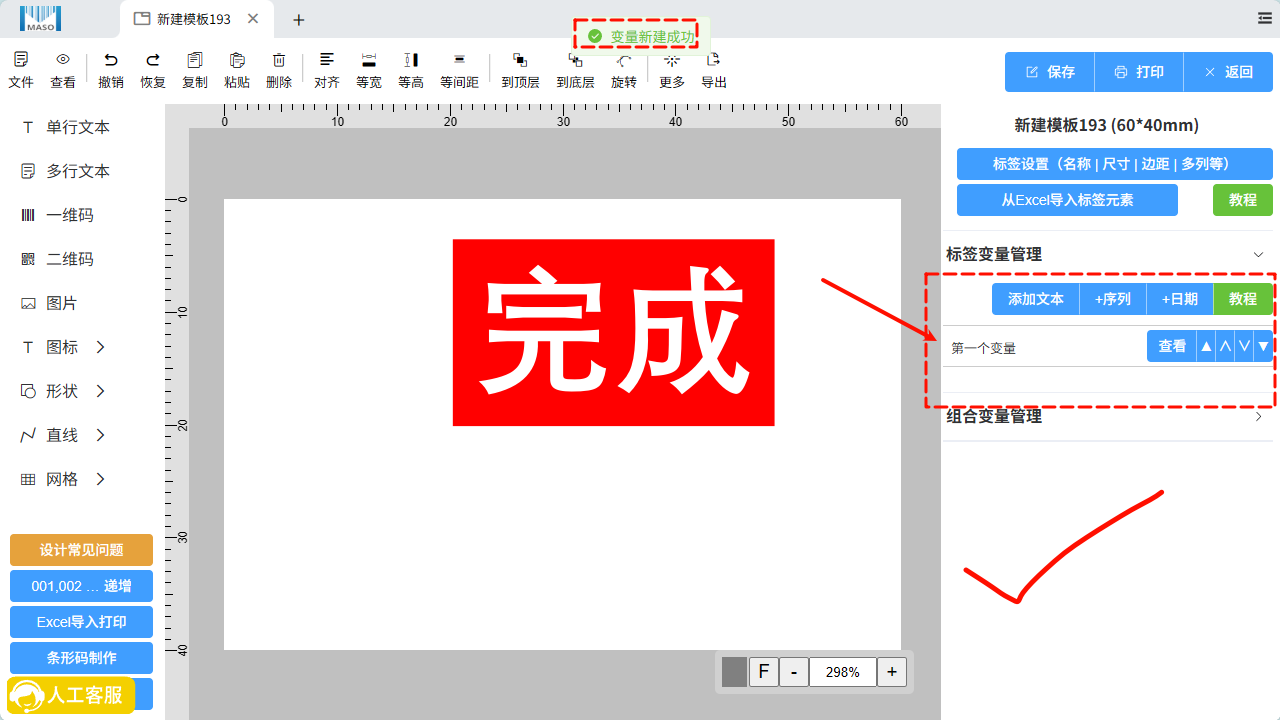
在标签右侧标签变量管理保持对应变量存在即可。
标签内容与变量对应
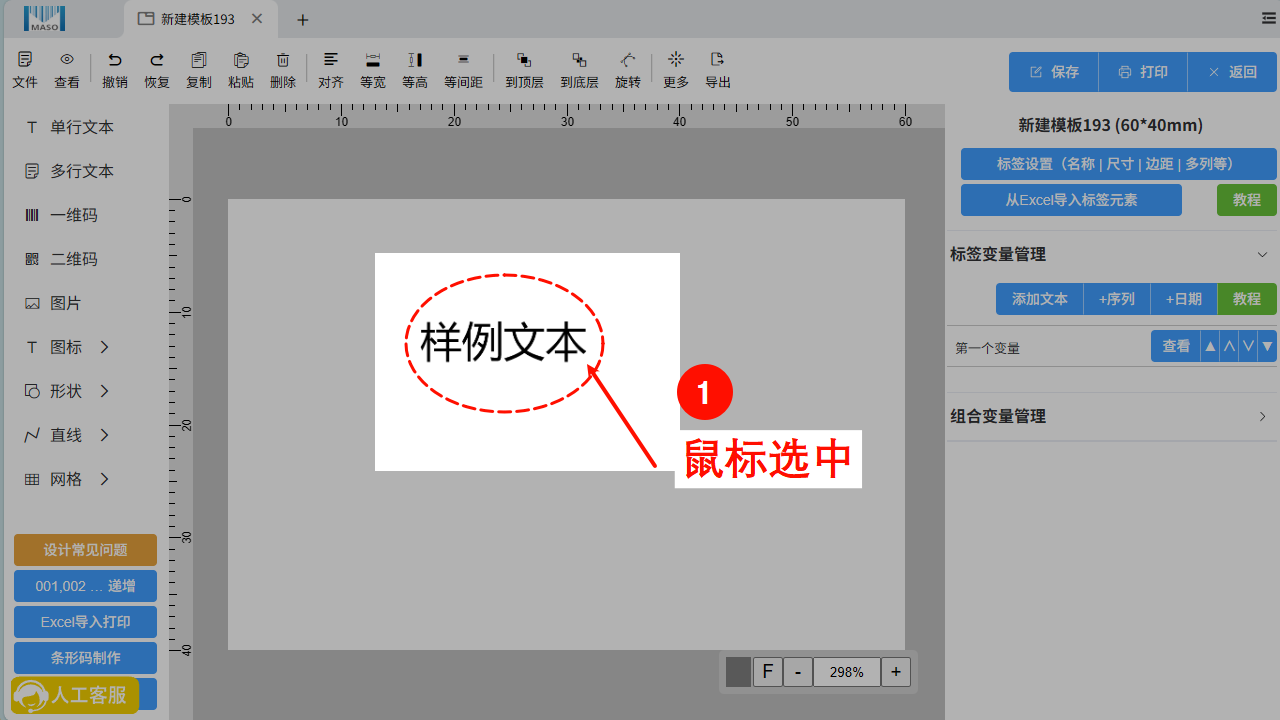
- 鼠标左键选中对应的内容
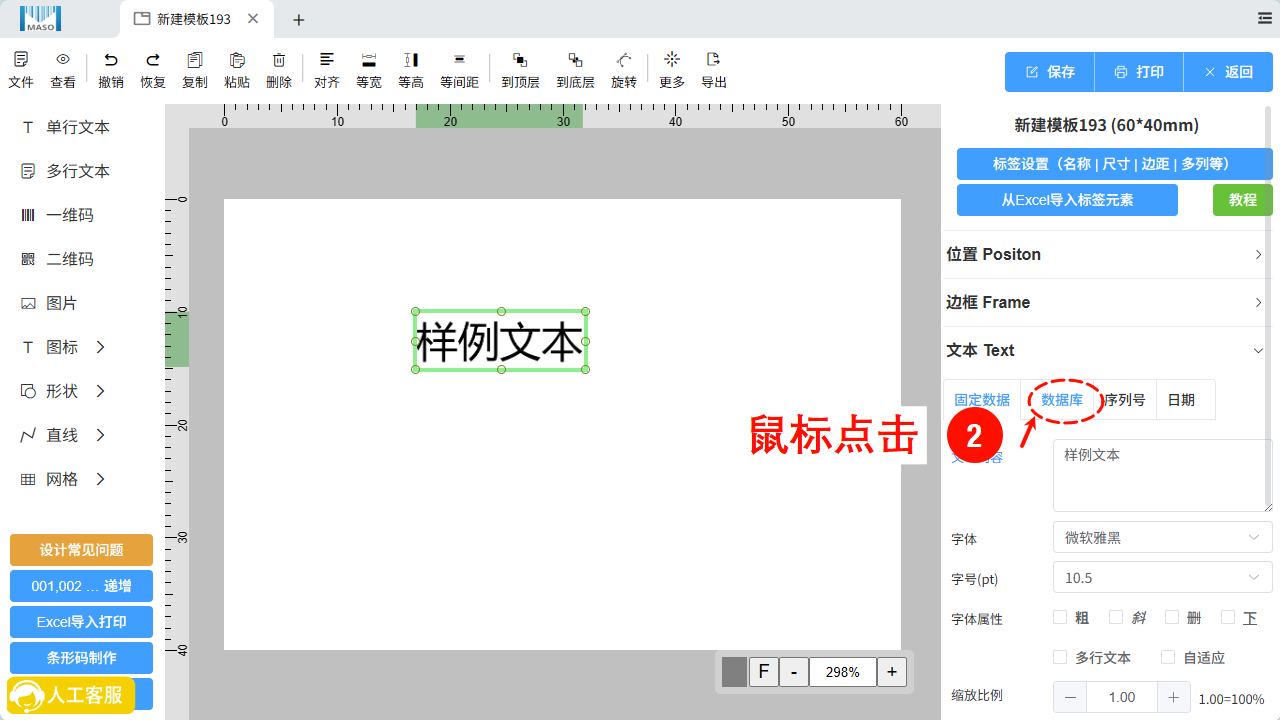
- 在右侧【文本】选择数据库
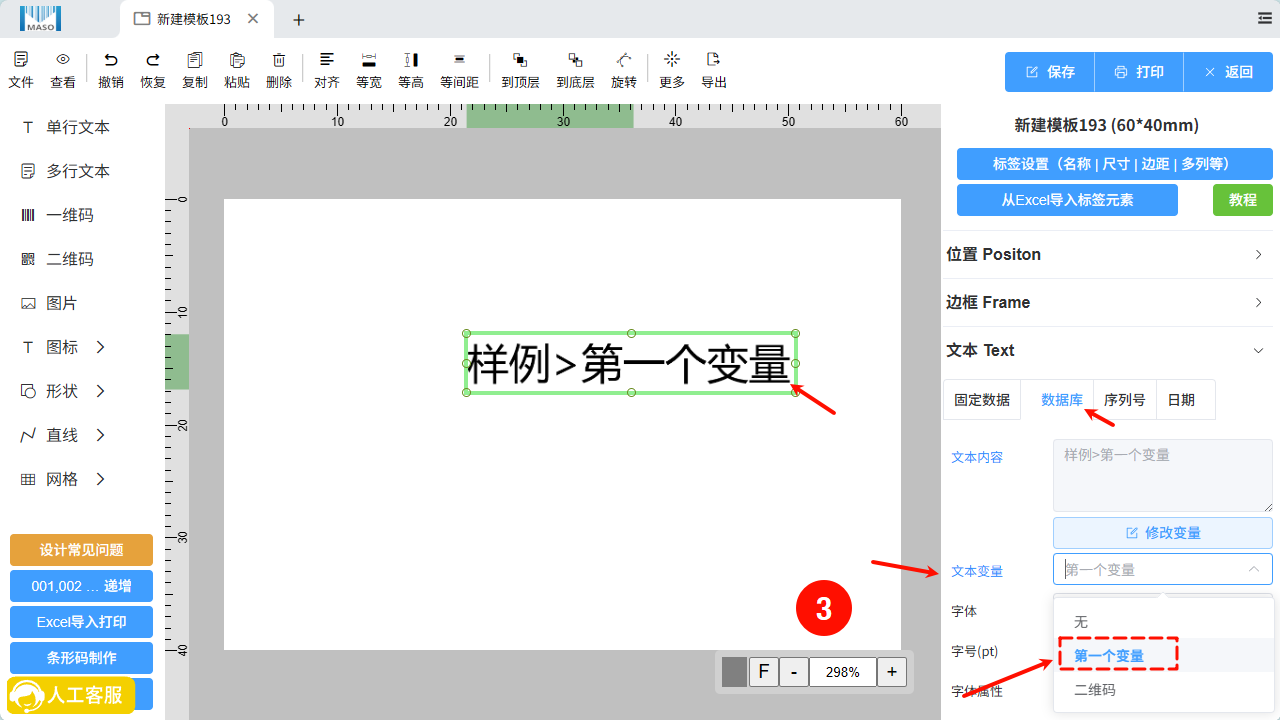
- 选中已创建的变量
第一个变量让内容与该变量对应
Excel设置
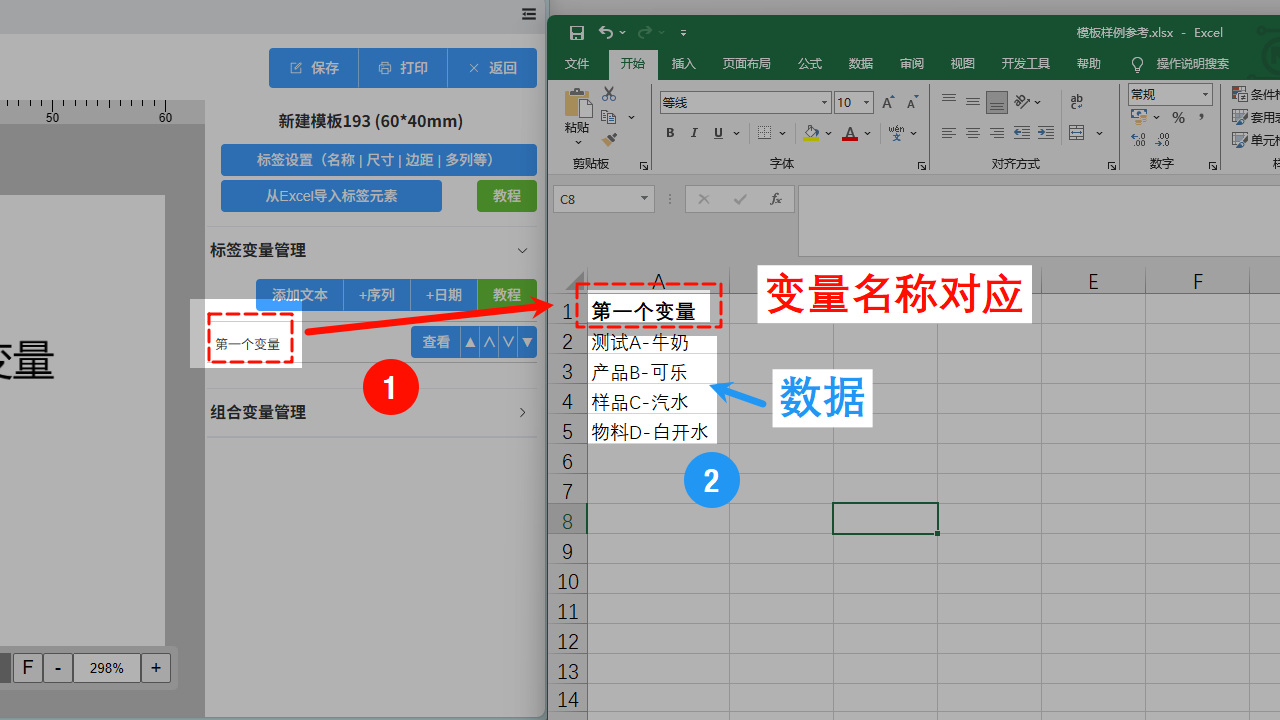
- 创建一个excel文件,数据的列定格第一行写,列名称内容与标签变量名称一致
- 数据存放在excel中,一张标签一行数据。10张标签10行excel数据
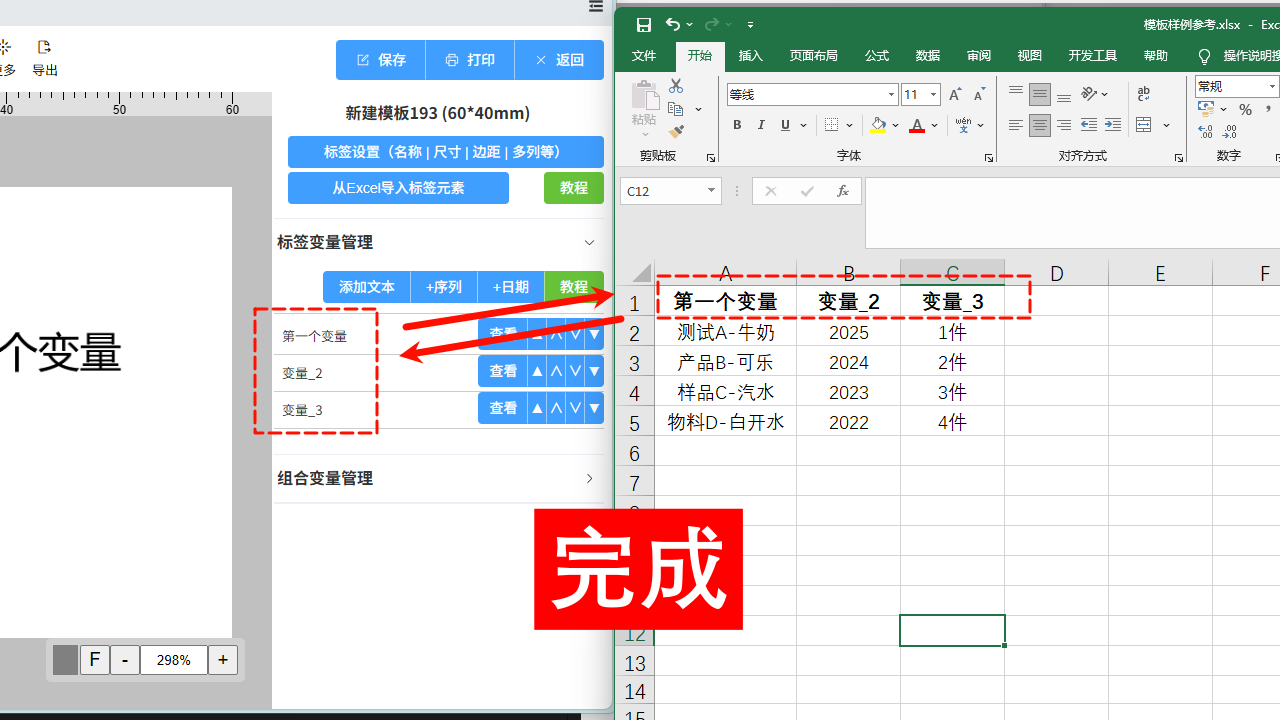
保持excel对应列名称与软件中标签变量相同那就没问题。
Excel导入打印
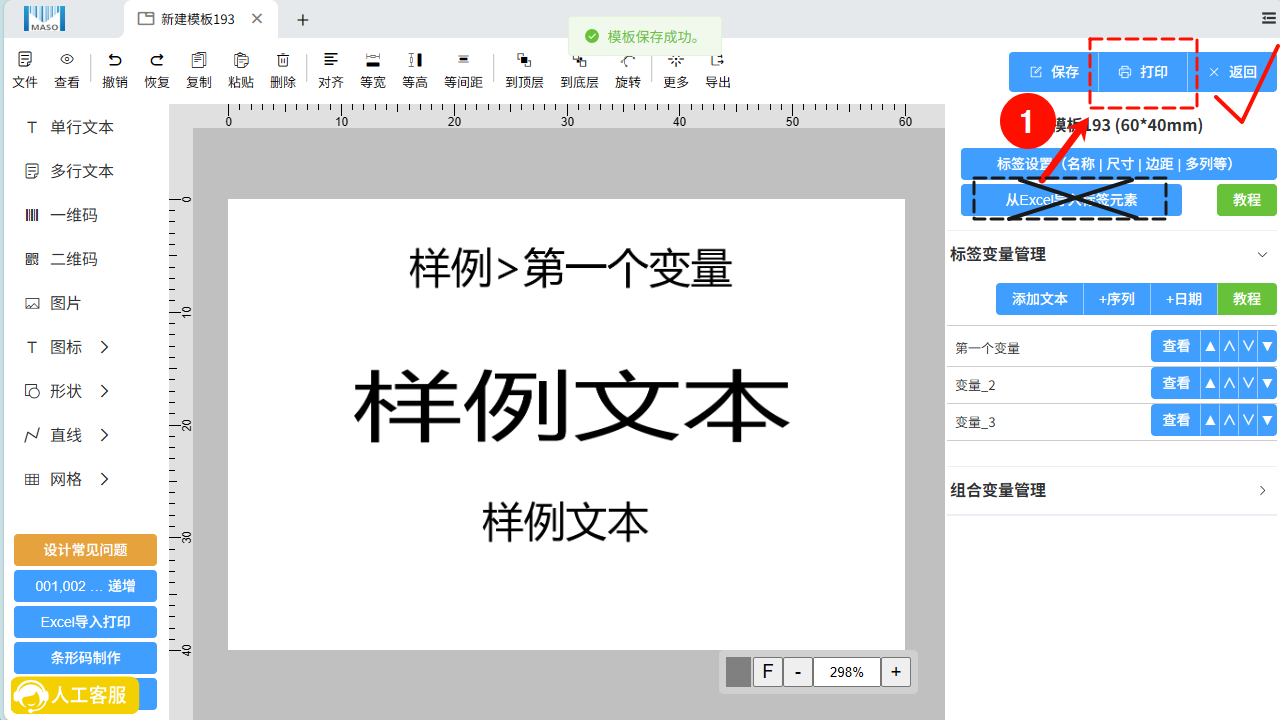
1.点击右上角打印按钮进入导入打印的界面
从Excel导入标签元素并不是导入excel打印用,而是快速创建标签变量用。
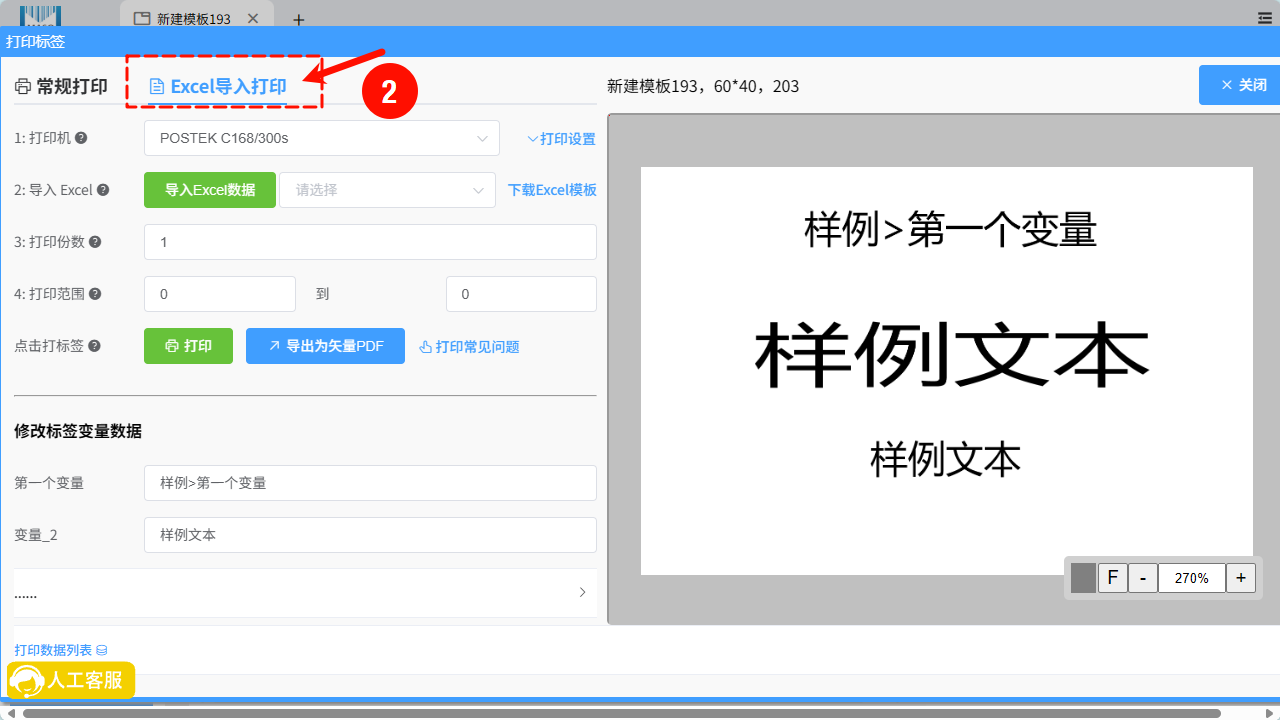
- 点击页面左上角
Excel导入打印
常规打印无法导入excel打印,仅用于打印重复标签与流水号标签
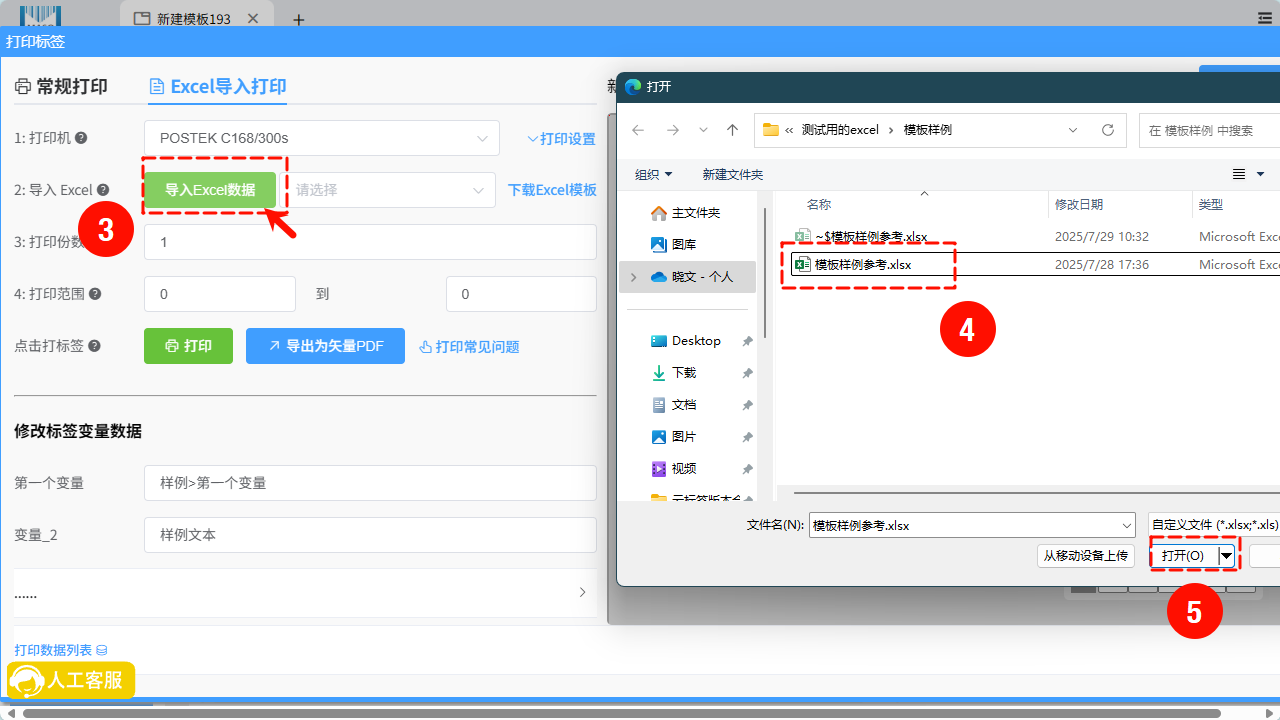
- 点击
导入excel数据导入对应的excel 4. 在本地电脑上查找对应的excel 5. 点击打开,将excel导入软件
导入的excel需要最终保存后的版本,如果未保存,导入的数据是最后一次保存前的数据。
选择行打印
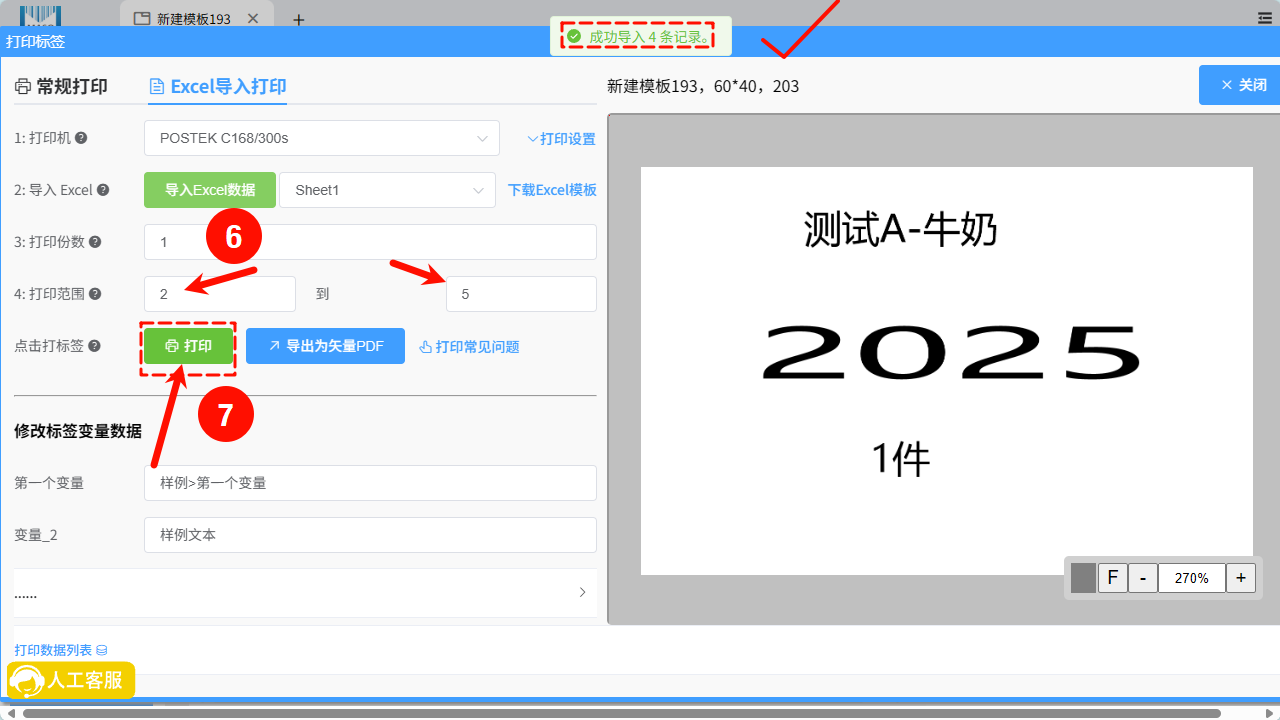
- 根据导入的excel数据行,在打印范围内填写对应的
从_到_行来选择需要打印的数据 7. 点击打印
打印之前注意选择正确的打印机,软件发送至不同的打印机是没有提示的。